win10でパスワードをオフにする方法
Win10 パスワードはコンピューター データをある程度保護しますが、実際には、データを盗もうとする悪意のある人が他の方法でアカウントに侵入することもできるため、パスワードはほとんど役に立たないように見えますが、私たちをイライラさせるだけです。 . 自分の操作が妨げられる場合は、この時点でパスワードを直接オフにすることができます。
win10でパスワードをオフにする方法
1. まず、左下隅にある「設定」を開き、設定インターフェイスに入り、「アカウント」を選択します。
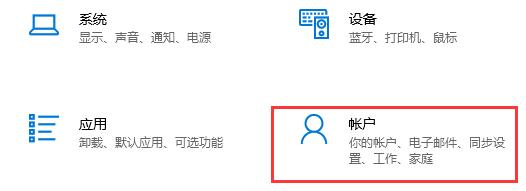
#2. 左側の「ログイン オプション」をクリックします。
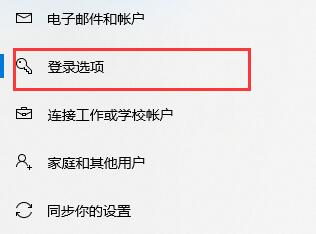
#3. 右側の「パスワード」を選択し、「変更」をクリックします。

#4. 次に、古いパスワードを入力します。
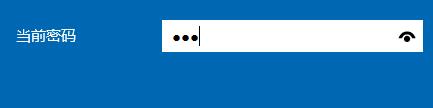
#5. 次に、新しいパスワード インターフェイスには何も入力せず、「次のページ」をクリックするだけです。
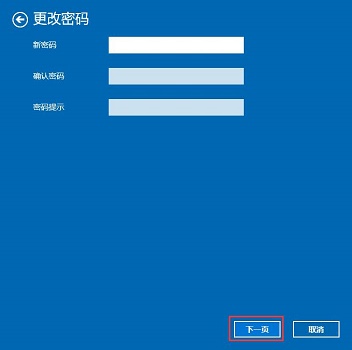
#6. 最後に、「完了」をクリックします。これにより、ログインするためにパスワードを入力する必要がなくなります。
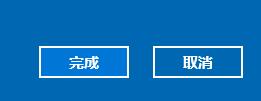
以上がwin10でパスワードをオフにする方法の詳細内容です。詳細については、PHP 中国語 Web サイトの他の関連記事を参照してください。

ホットAIツール

Undresser.AI Undress
リアルなヌード写真を作成する AI 搭載アプリ

AI Clothes Remover
写真から衣服を削除するオンライン AI ツール。

Undress AI Tool
脱衣画像を無料で

Clothoff.io
AI衣類リムーバー

Video Face Swap
完全無料の AI 顔交換ツールを使用して、あらゆるビデオの顔を簡単に交換できます。

人気の記事

ホットツール

メモ帳++7.3.1
使いやすく無料のコードエディター

SublimeText3 中国語版
中国語版、とても使いやすい

ゼンドスタジオ 13.0.1
強力な PHP 統合開発環境

ドリームウィーバー CS6
ビジュアル Web 開発ツール

SublimeText3 Mac版
神レベルのコード編集ソフト(SublimeText3)

ホットトピック
 7629
7629
 15
15
 1389
1389
 52
52
 89
89
 11
11
 31
31
 141
141
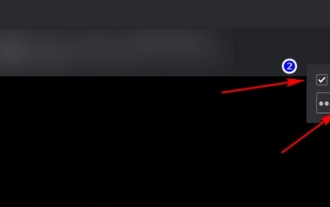 Douyu Live 配信ルームのパスワードを設定するにはどうすればよいですか? -Douyu Liveの生放送ルームの人数を確認するにはどうすればよいですか?
Mar 18, 2024 am 10:55 AM
Douyu Live 配信ルームのパスワードを設定するにはどうすればよいですか? -Douyu Liveの生放送ルームの人数を確認するにはどうすればよいですか?
Mar 18, 2024 am 10:55 AM
Douyu Live 配信ルームのパスワードを設定するにはどうすればよいですか? 1. Douyu Live Companion にログインします。まず、Douyu Live Companion のアカウントにログインする必要があります。 2. ルーム設定を入力します。ログイン後、個人アカウント ページの右上隅にある設定ボタンをクリックし、ルーム設定オプションを選択します。 3. ルームパスワードを設定します。ルーム設定ページで、ルームパスワード設定オプションを見つけてクリックして入力します。ここには、パスワード入力ボックスとパスワードの確認入力ボックスが表示されます。ルームパスワードとして設定したい内容を入力し、2 つの入力が一致していることを確認してください。 4. 設定の保存:入力完了後、「保存」ボタンをクリックして、設定したルームパスワードを保存します。この設定は次回のライブ配信中に有効になります。 5. 視聴者とパスワードを共有する: ルームパスワードを設定すると、Douyu Live Partner のパスワードを使用できるようになります。
 Windows 7 のパワーオン パスワードを設定する方法について説明します。
Dec 27, 2023 pm 02:23 PM
Windows 7 のパワーオン パスワードを設定する方法について説明します。
Dec 27, 2023 pm 02:23 PM
オフィスのパソコンを中心に、パソコンのプライバシーの重要性がますます高まっていますが、外出先で自分の情報やプライバシーが他人に見られるのではないかという不安は、自分でパスワードを設定するだけで簡単に解決できます。設置したい方はぜひ見に来てください。 win7 でパワーオン パスワードを設定する方法 1. win7 デスクトップに入り、デスクトップの左下隅にある「スタート」ボタンをクリックし、ポップアップ メニューの「コントロール パネル」をクリックして、「次のステップ」と入力します。 。 2. コントロールパネルの「ユーザーアカウント」アイコンをクリックして、次の手順に進みます。 3. 次に、「アカウントのパスワードを作成する」をクリックして、次のステップに進みます。 4. 必要なパワーオン パスワードをパスワード入力ボックスに入力し、パスワード プロンプトを設定して、[パスワードの作成] をクリックします。 5. コンピュータを再起動すると、パスワードによるログインが表示されます。
 Windows 7のパスワードポリシーを変更する方法
Dec 23, 2023 pm 10:41 PM
Windows 7のパスワードポリシーを変更する方法
Dec 23, 2023 pm 10:41 PM
win7 のパスワード ポリシーは、パスワードの形式、パスワードに必要な文字などに関連しています。設定したパスワード ポリシーが複雑すぎると、パスワードを使用するときに非常に面倒になるだけでなく、パスワードの難易度も高くなります。では、Win7 でパスワード ポリシーを変更するにはどうすればよいでしょうか?以下、一緒に見ていきましょう。 Win7 パスワード ポリシー変更チュートリアル 1. キーボードの「win+r」を押して「ファイル名を指定して実行」を開き、「gpedit.msc」と入力します。 2. Enter を押して確認し、ローカル グループ ポリシー エディタに入ります。 3. 図に示されているパスに従って「アカウント ポリシー」を見つけます。 4. ダブルクリックして右側の「パスワード ポリシー」を開きます。 5. 右側でこれらのパスワード ポリシーを設定できます。 (ダブルクリックして開き、編集します) 6. 設定が完了すると、全体的なパスワード ポリシーが表示されます。
 win10でパスワードをオフにする方法
Dec 30, 2023 pm 10:41 PM
win10でパスワードをオフにする方法
Dec 30, 2023 pm 10:41 PM
win10 パスワードはコンピューター データをある程度保護しますが、実際には、データを盗もうとする悪意のある人が他の方法でもアカウントに侵入する可能性があるため、パスワードはほとんど役に立たないように見え、独自の操作を行うことがあります。難しい場合は、この時点でパスワードを直接オフにすることができます。 win10でパスワードをオフにする方法 1. まず、左下隅にある「設定」を開き、設定インターフェイスに入り、「アカウント」を選択します。 2. 左側の「ログインオプション」をクリックします。 3. 右側の「パスワード」を選択し、「変更」をクリックします。 4. 次に、古いパスワードを入力します。 5. 新しいパスワードのインターフェースには何も入力せず、「次のページ」をクリックするだけです。 6. 最後に「完了」をクリックします。これにより、ログインするためにパスワードを入力する必要がなくなります。
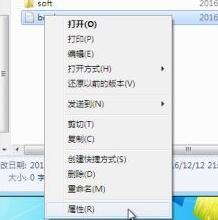 Win7フォルダーにパスワード保護を設定する方法を教えます
Jan 01, 2024 pm 05:45 PM
Win7フォルダーにパスワード保護を設定する方法を教えます
Jan 01, 2024 pm 05:45 PM
保護策を講じずに Win7 システムに重要なフォルダーを置くと、変更または盗難される可能性があります。このとき、フォルダーにパスワードを追加する必要があります。フォルダーの詳細プロパティで追加するだけです。 . パスワードはこちらです、一緒に見ていきましょう。 win7 フォルダーにパスワードを追加する方法 1. まず、パスワードを追加する必要があるフォルダーを見つけて、右クリックして選択し、下部にある [プロパティ] をクリックします。 2. プロパティの [全般] タブで、 「詳細」を選択します。 3. 詳細プロパティ ウィンドウが表示されるので、「コンテンツを暗号化してデータを保護する」にチェックを入れます。 4. 必要に応じて適用範囲を選択します。 上部は、このフォルダーに含まれていないファイルとフォルダーに適用されます。下部は、このフォルダーに含まれないファイルとフォルダーです。このフォルダーとその内容
 Douyinでパスワード支払いを設定するにはどうすればよいですか?プラットフォームでのパスワードなしの支払いをキャンセルするにはどうすればよいですか?
Mar 22, 2024 am 11:26 AM
Douyinでパスワード支払いを設定するにはどうすればよいですか?プラットフォームでのパスワードなしの支払いをキャンセルするにはどうすればよいですか?
Mar 22, 2024 am 11:26 AM
モバイル決済の普及に伴い、Douyinは決済機能も追加し、ユーザーがプラットフォーム上で商品やサービスを直接購入できるようにした。ユーザーの支払いの安全性を確保するために、Douyin は支払い用のパスワードを設定する機能を提供します。では、Douyin でパスワード支払いを設定するにはどうすればよいでしょうか?パスワードを使用しない支払いをキャンセルするにはどうすればよいですか?この記事では、Douyinでのパスワード決済の設定方法とパスワードなし決済のキャンセル方法を詳しく紹介します。 1.Douyinでパスワード支払いを設定するにはどうすればよいですか? 1. Douyin APPを開き、アカウントにログインし、個人のホームページに入ります。 2. 個人ホームページの下部にある [自分] ボタンを見つけてクリックし、個人設定ページに入ります。 3. 個人設定ページで、「支払い設定」オプションを見つけてクリックして入力します。 4. 支払い設定ページで、「パスワード支払い」オプションを見つけてクリックして入力します。 5. パスワードで支払う
 win11 でパワーオン パスワードをオフにする具体的な手順
Jul 08, 2023 pm 09:29 PM
win11 でパワーオン パスワードをオフにする具体的な手順
Jul 08, 2023 pm 09:29 PM
コンピューターの電源を入れるたびにパスワードを入力する必要がありますか? win11 システムでスタートアップ パスワードをオフにする方法は、win10 の場合と同様です。win10 でスタートアップ パスワードをオフにする方法も参照してください。 . 以下では、win11 で起動パスワードをオフにする方法を説明します. パスワード操作手順は、電話をオンにするたびに支払いパスワードを入力する必要がある煩わしさを解決するのに役立ちます。 win11 でパワーオン パスワードをオフにする具体的な手順: 1. まず、入力ボックスで「netplwiz」を直接検索します。 2. Baidu 検索ページで「netplwiz」プログラムを見つけてクリックします。 3. 次に、アカウント設定を開いて、「このコンピュータを使用するには、ユーザーはログイン名とパスワードを入力する必要があります」を無効にします。 4. ページを再度クリックします。
 安全で便利! Windows 10 パワーオン パスワードの設定ガイド
Mar 27, 2024 pm 01:09 PM
安全で便利! Windows 10 パワーオン パスワードの設定ガイド
Mar 27, 2024 pm 01:09 PM
今日の情報化社会において、私たちは毎日さまざまなデバイスを使用して仕事や生活を行っています。人々が最も頻繁に使用するデバイスであるコンピューターのセキュリティは大きな注目を集めています。 Windows 10 オペレーティング システムを搭載したコンピューターを使用する場合、パワーオン パスワードの設定は、個人情報とデータ セキュリティを保護するための重要な手順です。この記事では、Windows 10 システムで安全で便利なパワーオン パスワードを設定してコンピューターを安全に保つ方法を紹介します。まず、コンピュータの電源を入れて Windows を入力します




